जैसा कि आप जानते हैं, विंडोज 7 छह अलग-अलग संस्करणों में उपलब्ध है: स्टार्टर, होम बेसिक, होम प्रीमियम, प्रोफेशनल, एंटरप्राइज और अल्टीमेट। इन सभी संस्करणों में, स्टार्टर और होम बेसिक संस्करणों में कई विशेषताओं के साथ-साथ वैयक्तिकरण के विकल्पों का भी अभाव है।

अगर आपने विंडोज 7 के होम बेसिक या स्टार्टर संस्करण के साथ कोई महत्वपूर्ण समय बिताया है, तो आपको पता होना चाहिए कि ये संस्करण डेस्कटॉप थीम पैक का समर्थन नहीं करते हैं। यही है, कोई स्टार्टर और होम बेसिक संस्करणों में थीम पैक डाउनलोड और इंस्टॉल नहीं कर सकता है। वास्तव में, निजीकरण विंडो स्टार्टर और होम बेसिक दोनों संस्करणों से गायब है।

हालांकि कोई व्यक्ति आधिकारिक रूप से निजीकरण पृष्ठ पर जा सकता है और विंडोज 7 के लिए डिज़ाइन किए गए थीम डाउनलोड कर सकता है, आप डाउनलोड किए गए विषय को स्थापित नहीं कर सकते। जब आप डाउनलोड की गई थीम को थीम फ़ाइल पर डबल-क्लिक करके इंस्टॉल करने का प्रयास करते हैं, तो आपको "विंडोज का यह संस्करण थीम का समर्थन नहीं करता" त्रुटि मिलती है।
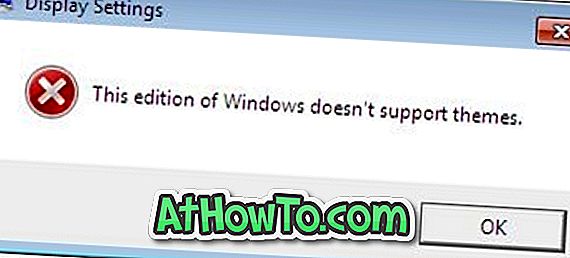
सभी वैयक्तिकरण और अन्य आवश्यक सुविधा प्राप्त करने का सबसे अच्छा तरीका है होम प्रीमियम या व्यावसायिक संस्करण को अपग्रेड करना (देखें कि विंडोज 7 संस्करणों को कैसे अपग्रेड किया जाए और परम से होम प्रीमियम या पेशेवर कैसे अपग्रेड किया जाए)। लेकिन अगर किसी कारण से, आप होम प्रीमियम में अपग्रेड नहीं करना चाहते हैं और अपने मौजूदा होम बेसिक या स्टार्टर संस्करण पर सैकड़ों उपलब्ध थीम इंस्टॉल करना चाहते हैं, तो आपको वॉलपेपर और साउंड फाइल प्राप्त करने के लिए या तो सभी थीम फ़ाइलों को निकालने की आवश्यकता है, या एक का उपयोग करें तृतीय-पक्ष उपकरण स्टार्टर या होम बेसिक संस्करण में थीम स्थापित करने के लिए।
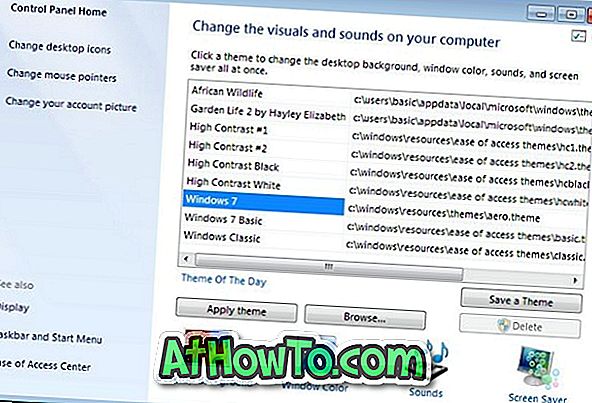
जो उपयोगकर्ता थर्ड-पार्टी टूल की सहायता लेना चाहते हैं, वे निजीकरण पैनल नामक एक नि: शुल्क टूल डाउनलोड कर सकते हैं। वैयक्तिकरण पैनल विशेष रूप से विंडोज 7 के स्टार्टर और होम बेसिक संस्करणों में थीम स्थापित करने में मदद करने के लिए डिज़ाइन किया गया एक मुफ्त टूल है। जब आप इस उपयोगिता को स्थापित करते हैं, तो यह डेस्कटॉप संदर्भ मेनू (राइट-क्लिक मेनू) में वैयक्तिकरण विकल्प जोड़ता है। इसलिए, एक बार स्थापित होने के बाद, आपको अपने स्टार्टर और होम बेसिक संस्करणों में भी वैयक्तिकरण विंडो सुविधा मिल जाएगी।
इसके अलावा, निजीकरण पैनल आपको विंडो 7 और अन्य संस्करणों की तरह, विंडो सीमाओं और टास्कबार के लिए अपना रंग चुनने देता है।

थीम फ़ाइल इंस्टॉल करना सरल है, आपको निजीकरण पैनल खोलने की भी आवश्यकता नहीं है। बस इसे स्थापित करने और लागू करने के लिए डाउनलोड की गई थीम फ़ाइल पर डबल-क्लिक करें।
कृपया ध्यान दें कि निजीकरण पैनल टूल का वर्तमान संस्करण (v2.5) विंडोज 7 में विंडोज 8 थीम स्थापित करने का समर्थन नहीं करता है। यदि आप होम प्रीमियम या विंडोज 7 के उच्च संस्करण पर हैं और विशेष रूप से विंडोज 8 के लिए डिजाइन किए गए थीम इंस्टॉल करना चाहते हैं।, हमारे विंडोज 7 गाइड में डेस्कटेमेपैक फ़ाइल को कैसे स्थापित करें। विंडोज 8 गाइड में अपनी खुद की थीम कैसे बनाएं, इसमें आपकी रुचि भी हो सकती है।
जो उपयोगकर्ता वैयक्तिकरण पैनल को स्थापित करना पसंद नहीं करते हैं वे थीम स्थापित करने के लिए सॉफ़्टवेयर के पोर्टेबल संस्करण का उपयोग कर सकते हैं।
निजीकरण पैनल डाउनलोड करें














